Każda nowoczesna gra, w tym gotowa, czy nie , oferuje graczom wybór między DirectX 11 a DirectX 12. Jeśli nie jesteś szczególnie obserwowany w technologii, ta decyzja może wydawać się zniechęcająca. Podczas gdy DirectX 12 jest nowszy i potencjalnie oferuje lepszą wydajność, DirectX 11 jest często bardziej stabilny. Więc który powinieneś wybrać?
DirectX 11 i DirectX 12, wyjaśniono
Mówiąc prosto, zarówno DirectX 11, jak i DirectX 12 działają jako tłumacze między komputerem a gierami, pomagając grafice graficzne renderowanie wizualizacji i scen.
DirectX 11 jest starszy i łatwiej dla programistów. Nie wykorzystuje jednak w pełni zasobów CPU i GPU, co oznacza, że nie może zmaksymalizować wydajności systemu. Jego popularność wynika z łatwości użytkowania i szybkości wdrażania dla programistów.
Z drugiej strony DirectX 12 jest nowszy i bardziej wydajny w korzystaniu z zasobów procesora i GPU. Oferuje programistom więcej opcji optymalizacji, co pozwala im dostosować grę w celu lepszej wydajności. Jednak bardziej złożone jest współpraca, wymagając dodatkowego wysiłku w celu pełnego wykorzystania jego korzyści.
Czy powinieneś używać DirectX 11 lub DirectX 12 dla gotowych czy nie?
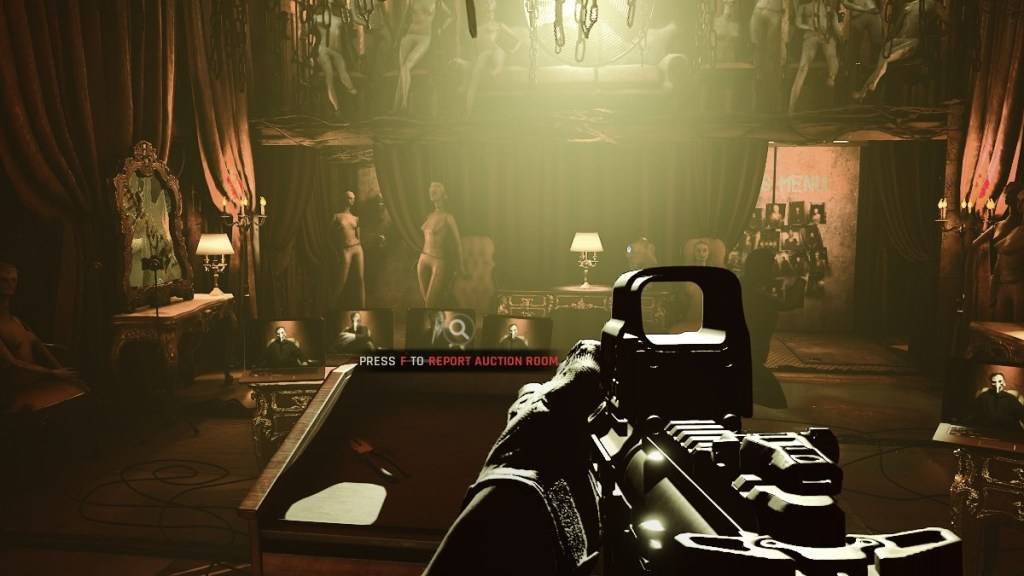
Wybór zależy od twojego systemu. Jeśli masz nowoczesny, wysokiej klasy system z kartą graficzną, która dobrze obsługuje DirectX 12, DirectX 12 może być najlepszą opcją. Jest bardziej wydajny w korzystaniu z zasobów GPU i CPU, dystrybucji obciążenia na różnych rdzeniach procesora, co może prowadzić do lepszych liczb klamrowych, gładszej rozgrywki, a nawet ulepszonej grafiki. Lepsze ramki mogą po prostu pomóc ci przetrwać dłużej w grze.
Jednak DirectX 12 nie jest idealny dla starszych systemów i może powodować więcej problemów niż rozwiązuje. Jeśli używasz starszego systemu, trzymanie się DirectX 11 jest bezpieczniejsze, ponieważ jest bardziej stabilny na starszym sprzęcie. Chociaż DirectX 12 oferuje ulepszenia wydajności, może prowadzić do problemów na starszych komputerach.
Podsumowując, jeśli masz nowoczesny system, użyj DirectX 12, aby uzyskać lepsze wykorzystanie i wydajność zasobów. W przypadku starszych systemów DirectX 11 jest bardziej stabilnym wyborem.
Powiązane: wszystkie miękkie cele w gotowych czy nie, wymienione
Jak ustawić tryb renderowania w gotowych lub nie
Po uruchomieniu gotowości lub nie na Steam, otrzymasz monit o wybranie trybu renderowania (DX11 lub DX12).
Po prostu wybierz preferowany tryb renderowania. Jeśli masz nowszy komputer, wybierz DX12; Jeśli masz starszy komputer, trzymaj się DX11.
Jeśli okno się nie pojawi, oto jak to naprawić:
- W bibliotece Steam kliknij prawym przyciskiem myszy gotowe lub nie i wybierz właściwości.
- Otworzy się nowe okno. Kliknij kartę ogólną, a następnie menu rozwijane opcje uruchom.
- Z rozwijanego menu wybierz żądany tryb renderowania.
I w ten sposób zdecydujesz, czy użyć DX11 lub DX12 do gotowych, czy nie .
Gotowy lub nie jest dostępny na PC.

 Najnowsze pliki do pobrania
Najnowsze pliki do pobrania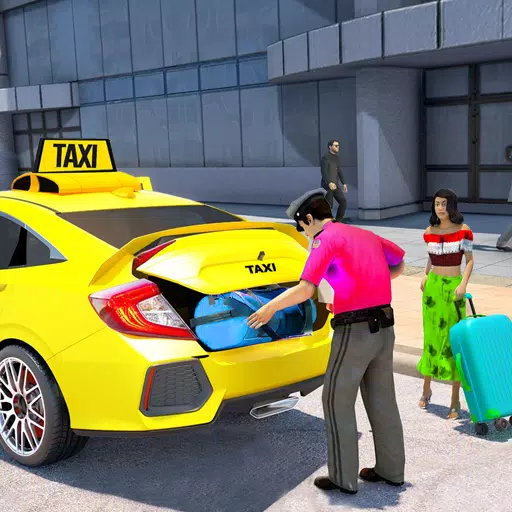
 Downlaod
Downlaod

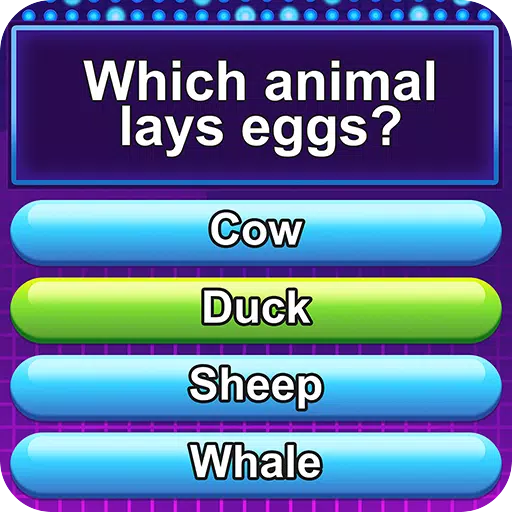
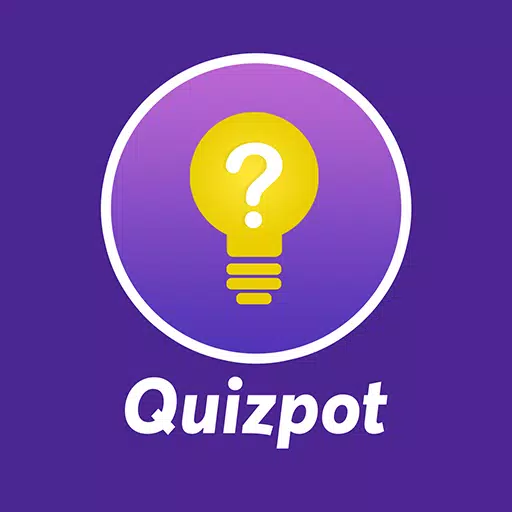

 Najważniejsze wiadomości
Najważniejsze wiadomości









